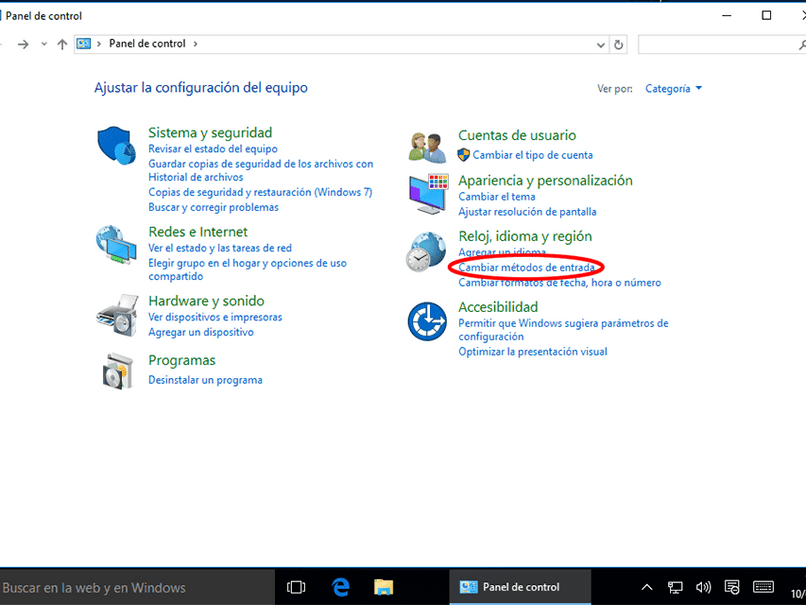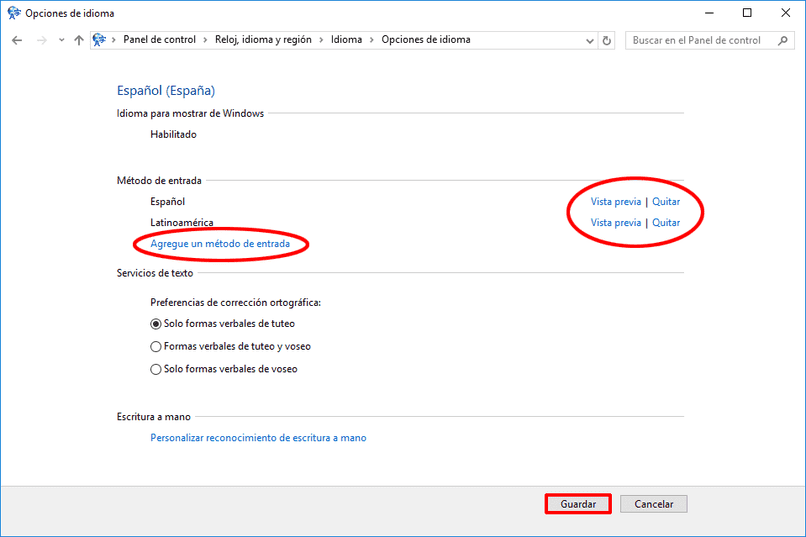Die Tastatur von a Laptop, auch bekannt als Notebook, es ist eine wesentliche Ergänzung für das ordnungsgemäße Funktionieren der Ausrüstung.
So, viele Menschen suchen nach den schnellsten und effizientesten Lösungen Wenn Sie ein Problem im Zusammenhang mit einem Artikel präsentieren, und falls es ohne Grund falsch konfiguriert wurde, heute wirst du die lösung entdecken.
In Ergänzung, Viele Benutzer wissen nicht, wie dieses Element falsch konfiguriert werden kann; Gut, sogar versuchen, die Verwendung von Sondertasten auf einer Tastatur anzupassen, ein Befehl kann verwechselt werden und diesen Aspekt direkt beeinflussen.
Hier erklären wir Ihnen, wie Sie das können Fehlerbehebung, wenn Sie eine falsch konfigurierte Tastatur haben, Wir werden Ihnen zunächst die möglichen Lösungen nennen, wenn das Problem in der Software liegt, und dann sagen wir Ihnen auch, was Sie tun können, falls es in der Hardware liegt.
Fehlerbehebung bei meiner Notebook-Tastatursoftware
Wir beginnen mit einigen grundlegenderen Lösungen; Darunter befinden sich diejenigen, die Sie konsultieren können, falls Ihre Sprache falsch konfiguriert ist und Sie nicht richtig tippen. Nun, es gibt mehrere Optionen, die Sie ausführen und so nacheinander ausprobieren können, bis Sie es lösen können..
Alt + Verschiebung: Dies ist eine der schnellsten Methoden, um dieses Problem zu lösen, und dafür müssen Sie nur die Alt-Tasten drücken + Gleichzeitig schalten.
Es ist eine Verknüpfung, die Windows hat, die automatisch die Sprachen wechselt, die Sie in Windows konfiguriert haben configured; falls Sie die Tastatur auf Englisch eingestellt haben, Sie können diesen Befehl drücken, bis Sie zu Spanisch zurückkehren.
Sobald Sie Ihre bevorzugte Sprache eingestellt haben, Probieren Sie einfach das Tastatur-Dienstprogramm aus; entweder durch Eingabe in ein beliebiges Fenster oder mit Befehlsbefehlen, wie solche, die die Notebook-Kameras aktivieren oder deaktivieren.
Ändern Sie die Sprache der Taskleiste: Wir hatten zuvor erwähnt, dass das kleine Rechteck unten, oben oder seitlich (je nach Art des verwendeten Betriebssystems) vom Bildschirm, es heißt Taskleiste.
Ein anderer Weg so schnell wie Alt + Verschiebung, besteht darin, die Sprachtaste zu drücken, die Sie in der Windows-Taskleiste haben. Unten rechts; Zwischen Lautstärke- und Uhrsymbolen, Sie sehen eine Anzeige der Sprache, die Sie auf Ihrer Tastatur verwenden. Wenn du darauf drückst, Sie können sehen, welche installiert sind und ändern.
Falls Sie die spanische Sprache ausgewählt haben, aber deine Tastatur tippt sichtbar nicht in dieser Sprache; Versuchen Sie, eine andere Sprache auszuwählen. Nämlich etablierte Einstellungen ändern und wählen Sie dann erneut Ihre Muttersprache aus. Als würde ich es aus- und wieder einschalten.
Spracheinstellungen verwenden: Sie können auch versuchen, in die Windows-Einstellungen zu gehen, Sobald Sie drinnen sind, müssen Sie auf die Option Zeit und Sprachen klicken. Sobald Sie sich innerhalb dieser Zeit- und Sprachoption befinden; Gehen Sie in die linke Spalte des Bildschirms und klicken Sie auf den Sprachabschnitt, das ist an dritter stelle.
Später, Sie werden einen Bildschirm betreten, in dem das erste Die Sprachen, die Sie bereits auf Ihrer Windows-Tastatur oder in Anwendungen eingestellt haben, werden angezeigt. Genau unter diesen Optionen, Sie erhalten die Liste der bevorzugten Sprachen. Die bevorzugte Sprache, die Sie in erster Linie verwenden, ist normalerweise die, die Sie verwenden; und wenn Sie auf einen von ihnen klicken, können Sie sie nach Ihren Wünschen anheben oder absenken.
Es ist zu beachten, dass es aus irgendeinem Grund möglich ist, Ihr Tastaturlayout wurde falsch konfiguriert, was er auf Spanisch macht, aber in einer anderen Sprache. Dafür, Sie müssen nur Ihre Sprache im bevorzugten Abschnitt auswählen und auf Optionen klicken. Auf diese Weise, Schauen Sie im Tastaturbereich nach, wo Sie QWERTY auf Spanisch finden sollten.
Andererseits, Wenn dies nicht der Fall ist, Sie müssen eine Tastatur hinzufügen, um sie hinzuzufügen; da du es normalerweise brauchst, um aus Spanien auf Spanisch zu schreiben.
Falls keine der oben genannten Lösungen bisher funktioniert hat, Sie haben die Möglichkeit, das Startmenü Ihres Computers zu öffnen, und finden Sie dort die Option von “Schalttafel”.
In dem Fenster, das auf Ihrem Bildschirm angezeigt wird, Oben findest du eine Bar namens “Sucher”; dort findest du das wort “SprachenUnd suchen Sie nach den Optionen, mit denen Sie sie konfigurieren können.
Sobald Sie den Bereich Sprachen betreten haben, Sie können die Details der auf dem Computer installierten Dateien öffnen, das variiert je nach den Eigenschaften des verwendeten Laptops.
Beispielsweise, diejenigen, die das Symbol von . handhaben “@“Auf Nummer zwei, bestimmt durch die Sprache”Spanisch – Spanien“, Während diejenigen, die es im Buchstaben Q finden können, konfiguriert sind als” Lateinamerikaner “.
Wenn die Option „Englisch“ – Vereinigte Staaten", muss bei Laptops ohne den Buchstaben festgestellt werden. Nach der Identifizierung und Stellen Sie die Sprache Ihrer Tastatur einAlles, was Sie tun müssen, ist die Änderungen zu speichern und ihre Nützlichkeit zu überprüfen.
So beheben Sie Hardwareprobleme mit meiner Notebook-Tastatur
Es gibt Zeiten, in denen in Bezug auf die Software nichts falsch konfiguriert ist und Das Problem liegt in der Hardware, Es kann am Anschluss oder sogar an der Tastatur selbst liegen. Hier, Der erste Schritt, den Sie tun müssen, ist den Computer oder die Tastatur aus- und wieder einzuschalten; Aber falls es trotzdem nicht geht, Versuche Folgendes.
Auf Bluetooth-Probleme prüfen: Wenn Sie eine drahtlose Tastatur haben, Es ist möglich, dass es manchmal durch einen genauen Fehler deaktiviert wird und plötzlich nicht mehr funktioniert. In diesem Fall sollten Sie die Windows-Konfiguration eingeben und das funktioniert fast immer; und drücke auf die Gerätekategorie.
Wenn auf Geräten, Klicken Sie in der linken Spalte auf Bluetooth und andere Geräte. Einmal hier, Tippen Sie auf die unkonfigurierte Tastatur und klicken Sie auf die Schaltfläche Geräte löschen, die angezeigt wird, wenn Sie sie auswählen.
Dann, Konfigurieren Sie die Tastatur von Grund auf neu, indem Sie die obere Taste drücken, um Bluetooth oder andere Geräte hinzuzufügen.
Wenn es andere physische Probleme mit der Tastatur gibt: Es kann auch vorkommen, dass die Tastatur nicht falsch konfiguriert ist, aber einfach, dass einige Tasten nicht funktionieren. Wenn dies bei dir der Fall ist, Es ist kein Konfigurationsproblem mehr, sondern von der Tastatur selbst und kann an mehreren Dingen liegen.
Eine Möglichkeit ist das die Tastatur ist möglicherweise verschmutzt, Was man sagen kann ist eine gute Nachricht, manchmal sammelt sich Schmutz unter der Tastatur an, was die Funktion beeinträchtigt. Falls es sich um eine mechanische Tastatur handelt oder einen Schlitz verwenden, mit dem Sie die Tasten entfernen können; Ist die beste Option, da Sie es einzeln entfernen und so eine Tiefenreinigung durchführen können.
Und wenn die Schlüssel nicht abziehbar sind, Die Reinigung ist der Reinigung eines Laptops sehr ähnlich; Beginnen Sie mit dem Blasen und wischen Sie dann ein feuchtes Tuch über die Oberseite der Tasten. Schließlich, Sie können mit den Tupfern zwischen den Tasten reiben, um den Schmutz zwischen ihnen zu entfernen.
Kann ich die Tasten meines Notebooks separat konfigurieren?
Und unser Notebook hat nur ein falsch konfiguriertes Passwort, wenn wir sie separat konfigurieren können. Um dies zu tun, sollte Windows beim Start öffnen, Programme und Anwendungen, dann im Windows-Zubehör, Zugänglichkeit der Bildschirmtastatur; Wir wenden uns den Tastaturoptionen zu, Wir erhalten die Tastaturkonfiguration des Notepads und dort müssen wir die Taste mit der Maus auswählen und dann wird uns mitgeteilt, dass wir die entsprechende Taste drücken müssen.
So, wenn Sie einen falsch konfigurierten Schlüssel haben, oder dass es die falsche Funktion erfüllt, das Beispiel ist ein Buchstabe und eine Zahl erscheint and es wird behoben und endlich funktioniert der Schlüssel richtig.
Schritte, um zur ursprünglichen Konfiguration meiner Tastatur zurückzukehren
So setzen Sie die Tastatur auf die Standardeinstellungen zurück auf Windows-Betriebssystemen müssen Sie die folgenden Schritte ausführen:
- Sie müssen die Systemsteuerung öffnen und klicken Sie auf die Sprache der Region für Windows 7 und im Fall von Windows 8 Ja 10 in der Sprachkorrektur.
- Wenn Sie mehr Sprachen auf dem System installiert haben, oder wenn du es nicht hast, füge einen neuen hinzu, jede sprache wird funktionieren; Einmal diese Ergänzung musst du Klicken Sie auf die neue Sprache.
- Nach dem Ändern der Hauptsprache in Windows 7, Klicken Sie auf die Registerkarte Tastatur und Sprachen Language. Klicken Sie dann auf Tastatur wechseln; unter Standard, wo es Eingabesprache sagt, Sie müssen ein anderes Dropdown-Menü auswählen. Später, Klicken Sie auf die Sprache, um sich zu bewerben, Klicken Sie auf Ja, drücken Sie dann und wiederholen Sie die Schritte; Wählen Sie diesmal die Ausgangssprache als Standardsprache für die Tastatur.
- Unter Windows 8, Wählen Sie eine der bereits installierten Sprachen aus und klicken Sie dann auf Hochladen, um die Sprache als Standardsprache festzulegen; und wiederholen Sie dann die gleichen Schritte zunächst mit der Sprache.
Sobald diese Änderungen in einem der Windows-Betriebssysteme vorgenommen wurden, Ihre Tastatur wird auf die Standardeinstellungen zurückgesetzt. Dies bedeutet, dass alle von Ihnen angepassten Verknüpfungen nicht funktionieren.
Wenn Sie eine neue Sprache hinzugefügt haben, können Sie die Tastatur auf die Standardeinstellungen zurücksetzen; Sie können es nach dem Neustart problemlos löschen.
Verwandter Beitrag:
- Kratzer von meinem Handydisplay entfernen mit Gorilla Glass
- So erstellen Sie einen Online-Shop mit WordPress WooCommerce
- So erfahren Sie, wer meine Geschichten auf Facebook vom Handy oder PC aus sieht
- Wie viel mobiles Datenvolumen verbraucht TikTok und wie dosiert man es?
- Mein Handy spielt verrückt, wenn ich die Kopfhörer anschließe
- So stellen Sie mein Gmail-Konto wieder her, wenn ich mein Passwort vergessen habe